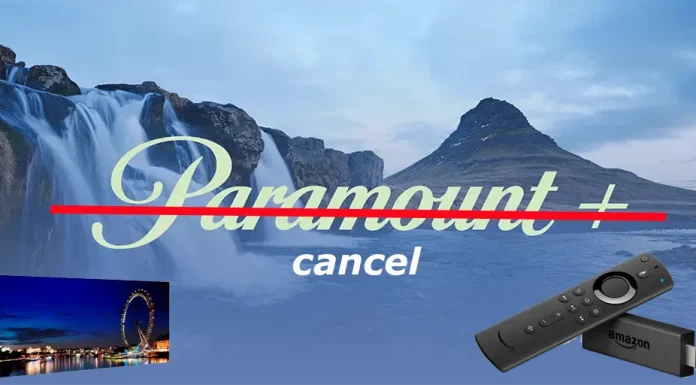取消 Paramount Plus 订阅可能会带来特定的实施挑战。原因是 Paramount Plus 与各种平台达成了协议,通过这些平台管理订阅并处理付款。以下是可能的订阅方式:
- paramountplus.com:通过 Paramount Plus 网站直接订阅
- iPhone 或 iPad:通过 App Store 管理订阅
- Apple TV(第 4 代及更高版本):通过 Apple TV OS、tvOS 订阅
- Android 手机、平板电脑或电视 (Google TV):通过 Google Play 订阅
- Fire TV:通过亚马逊订阅
- Roku:通过 Roku 订阅
- Prime Video:通过亚马逊管理订阅
取消订阅时,您必须使用最初订阅的同一平台或服务。如果您需要记住订阅方式,请查看电子邮件中的确认信息或直接在相关平台上查看订阅。
通过 paramountplus.com 取消订阅
当您最初直接通过 paramountplus.com 订阅时,要取消订阅 Paramount Plus,请按照以下步骤操作:
- 访问 paramountplus.com 并使用您的凭证(用户名/电子邮件和密码)登录您的帐户。
- 在您的帐户设置中查找“帐户”或“订阅”等部分。通常可以通过点击您的个人资料图标或姓名找到。
- 在帐户设置中,找到管理订阅的选项。它可能被标记为“订阅”或“计费”。
- 找到取消订阅的选项。它可能被清楚地标记为“取消订阅”或类似的内容。
- 点击取消选项并按照提供的任何其他提示或步骤操作。Paramount Plus 可能会要求确认或提供激励措施以保持订阅 – 请按照要求继续操作。
- 完成取消过程后,您将收到一条确认消息或电子邮件,表明您的订阅已成功取消。
- 为确保您的订阅已取消,请退出您的 Paramount Plus 帐户并检查您的电子邮件以获取任何取消确认。
通过 iPhone 或 iPad、App Store 取消订阅
如果您通过 iPhone 或 iPad 上的 App Store 订阅了 Paramount Plus 并希望取消订阅,请按照以下步骤操作:
- 打开设置:转到设备的设置应用。
- iTunes 和 App Store :向下滚动并点击“iTunes 和 App Store”。
- Apple ID :点击屏幕顶部的 Apple ID。
- 查看 Apple ID :在弹出窗口中,点击“查看 Apple ID”。您可能需要使用 Face ID、Touch ID 或 Apple ID 密码进行身份验证。
- 订阅:向下滚动并点击“订阅”。
- Paramount Plus :在订阅列表中找到“Paramount Plus”并点击它。
- 取消订阅:点击“取消订阅”。按照提示确认取消。
- 确认:取消后,您将收到确认屏幕。您的订阅将保持有效,直到当前结算期结束。
- 验证取消:为确保您的订阅已取消,请检查 Apple 发送的确认电子邮件,并在“订阅”部分验证 Paramount Plus 是否显示为已取消。
此方法可确保您直接通过 App Store 取消订阅,App Store 可管理您在 iPhone 或 iPad 上的 Paramount Plus 订阅。如果您遇到任何困难,Apple 支持可以为您提供进一步的帮助。
通过 Apple TV 取消订阅
如果您通过 Apple TV(第 4 代及更高版本)订阅了 Paramount Plus 并且需要取消订阅,您可以按照以下步骤操作:
- 在 Apple TV 上,导航到主屏幕。
- 使用遥控器选择“设置”应用程序。
- 向下滚动并选择“用户和帐户”。
- 选择“订阅”。您可能需要输入您的 Apple ID 密码或使用 Face ID/Touch ID 进行验证。
- 在订阅列表中找到“Paramount Plus”并选择它。
- 选择取消订阅的选项。按照提示确认取消。
- 取消后,您将在屏幕上看到一条确认消息。您的订阅将保持有效,直到当前结算期结束。
- 为确保您的订阅已被取消,您可以查看 Apple 发送的确认电子邮件,并验证 Paramount Plus 是否在“订阅”部分显示为已取消。
此方法可让您直接通过 Apple TV OS (tvOS) 界面管理您的 Paramount Plus 订阅。
通过 Android 手机、平板电脑或电视 (Google TV) 取消订阅
如果您通过 Android 手机、平板电脑或电视 (Google TV) 上的 Google Play 商店订阅了 Paramount Plus,请按照以下步骤取消订阅:
在Android手机或平板电脑上:
- 打开 Google Play 商店:打开您设备的 Google Play 商店应用。
- 访问帐户菜单:点击右上角的个人资料图标。
- 选择“付款和订阅”。点击“付款和订阅”。
- 订阅:点击“订阅”。
- Paramount Plus :从订阅列表中选择“Paramount Plus”。
- 取消订阅:点击“取消订阅”并按照说明确认取消。
- 确认:您将收到一条确认消息,表明您的订阅已取消。您的订阅将保持有效,直到当前计费期结束。
在 Google TV 设备上:
- 打开 Google Play 商店:导航到 Google TV 上的 Google Play 商店应用。
- 访问帐户设置:使用遥控器滚动并选择您的个人资料图标。
- 管理订阅:选择“订阅”。
- Paramount Plus :在列表中选择“Paramount Plus”。
- 取消订阅:选择取消订阅并按照任何其他提示确认取消。
- 确认:完成此过程后,您将在屏幕上看到一条确认消息。您的订阅将保持有效,直到当前结算期结束。
通过 Fire TV、Prime Video 取消订阅
在亚马逊上,所有订阅都通过一个可以通过电脑和手机访问的网站进行管理,因此如果您有 FireStick 或 Fire TV 并且需要取消订阅:
通过您的计算机或移动设备访问亚马逊网站(amazon.com)。
- 登录:登录您的亚马逊账户。
- 帐户和列表:将鼠标悬停在右上角的“帐户和列表”上,然后从下拉菜单中选择“会员资格和订阅”。
- 管理订阅:在订阅列表中找到“Paramount Plus”。
- 取消订阅:选择“取消订阅”并按照所有提示确认取消。
通过 Roku 取消订阅
如果您通过 Roku 订阅 Paramount Plus,则可以通过电视或流媒体设备等 Roku 设备取消订阅。您还可以在 Roku 网站上的帐户中管理订阅。
在您的 Roku 设备上:
- 按下“主页”按钮:按下 Roku 遥控器上的“主页”按钮转到主屏幕。
- 突出显示 Paramount Plus 频道:使用 Roku 遥控器上的方向按钮突出显示 Paramount Plus 频道。
- 按下星号 (*) 按钮:按下 Roku 遥控器上的星号 (*) 按钮以打开选项菜单。
- 管理订阅:从选项菜单中选择“管理订阅”。
- 取消订阅:选择“取消订阅”,并按照提示确认取消。
在 Roku 网站上:
- 访问 Roku 网站:从您的计算机或移动设备访问 Roku 网站 (roku.com)。
- 登录:登录您的 Roku 帐户。
- 我的帐户:单击您的个人资料图标,然后从下拉菜单中选择“我的帐户”。
- 管理订阅:在“管理帐户”下,选择“管理订阅”。
- 查找 Paramount Plus:在您的有效订阅列表中查找“Paramount Plus”。
- 取消订阅:点击“取消订阅”,按照提示确认取消即可。
在这两种情况下,您都会在屏幕上和通过电子邮件收到一条确认消息,告知您已取消订阅。您的订阅将保持有效,直到当前结算期结束。